在win7系统中查看隐藏文件的简单方法
2014-11-09 电脑常见问题
电脑在使用过程中,有时我们会发现会文件找不到或者是有些文件明明在某个路径下而我们却找不着,其实,这是因为文件设置了隐藏属性的关系,通常一些重要的系统文件在默认情况下处于隐藏状态,无法轻易找到,今天我们就来看看在系统中如何找到并显示隐藏文件。
1、首先打开“计算机”,在窗口中选择“工具--文件夹选项”,如图所示:
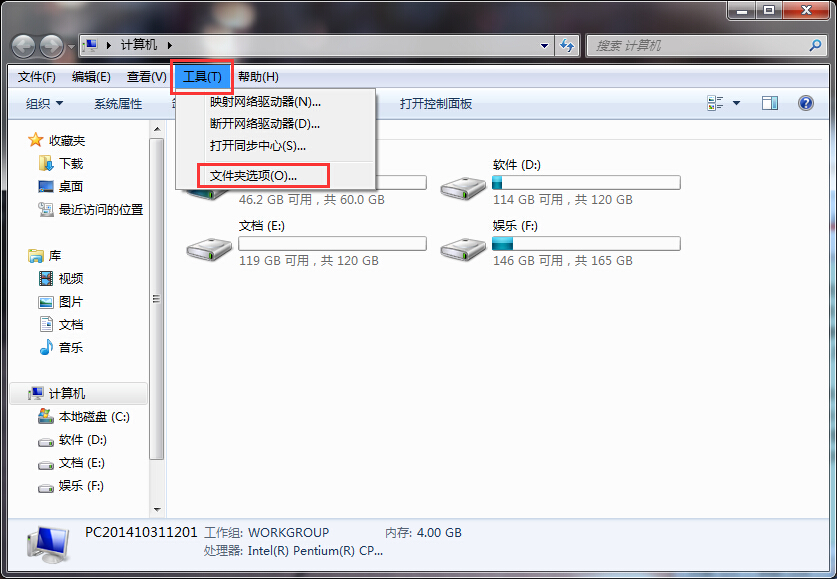
2、在弹出的窗口中点击“查看”,然后在高级设置中找到“隐藏受保护的操作系统文件(推荐)”,将前面的勾去掉,此时会弹窗,点击“是”即可,如图所示:
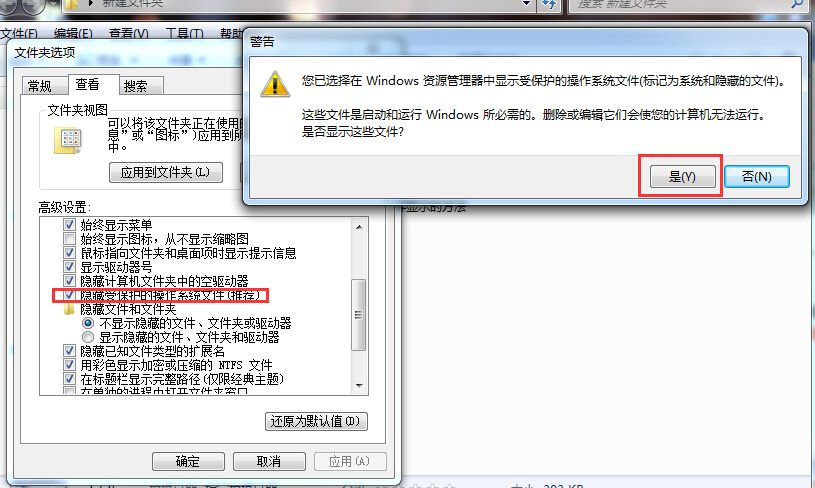
3、回到文件夹选项后,然后勾选“显示隐藏的文件、文件夹和驱动器”。最后点击“应用--确认”,如图所示:
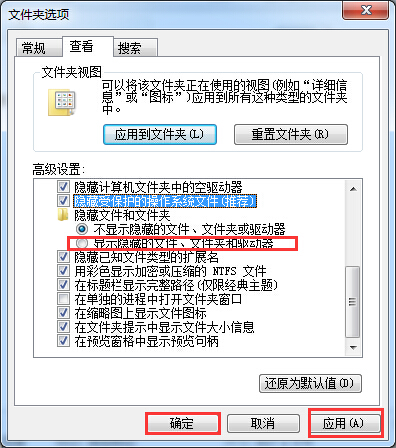
这样操作就结束了,隐藏文件和之前指定路径找不到的文件现在就能够显示出来了,希望这个查看隐藏文件的小方法能够帮助到需要的朋友。

